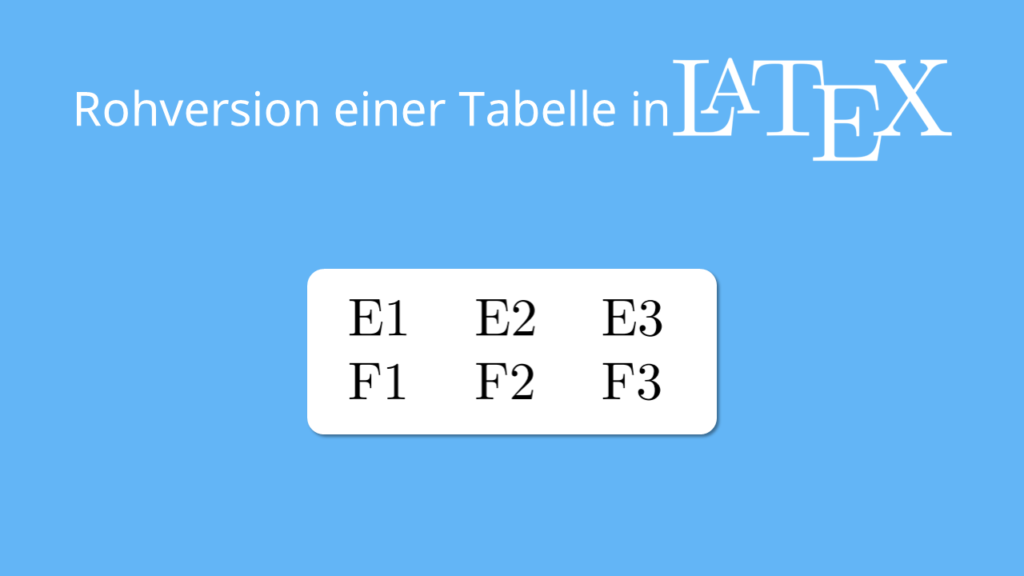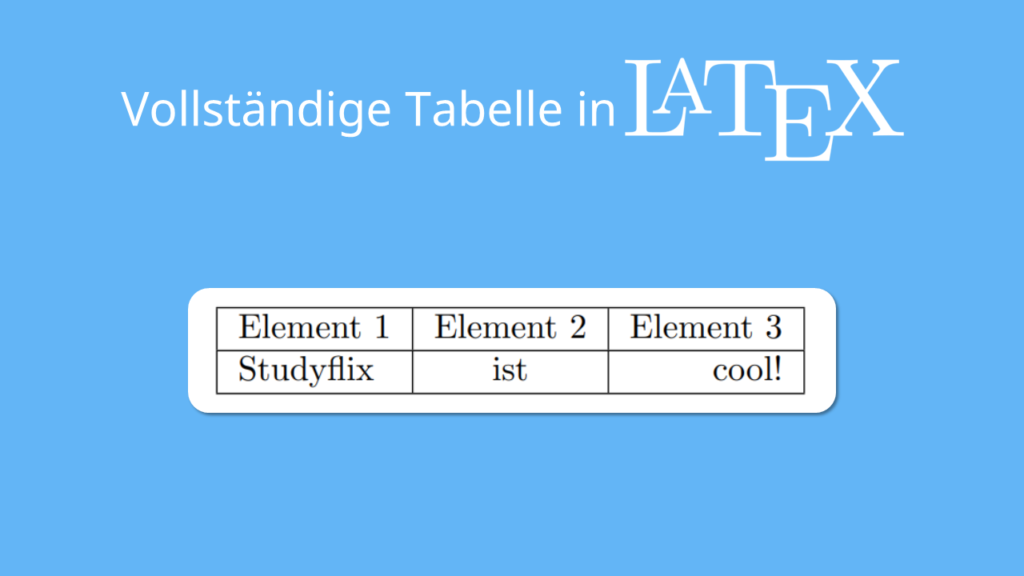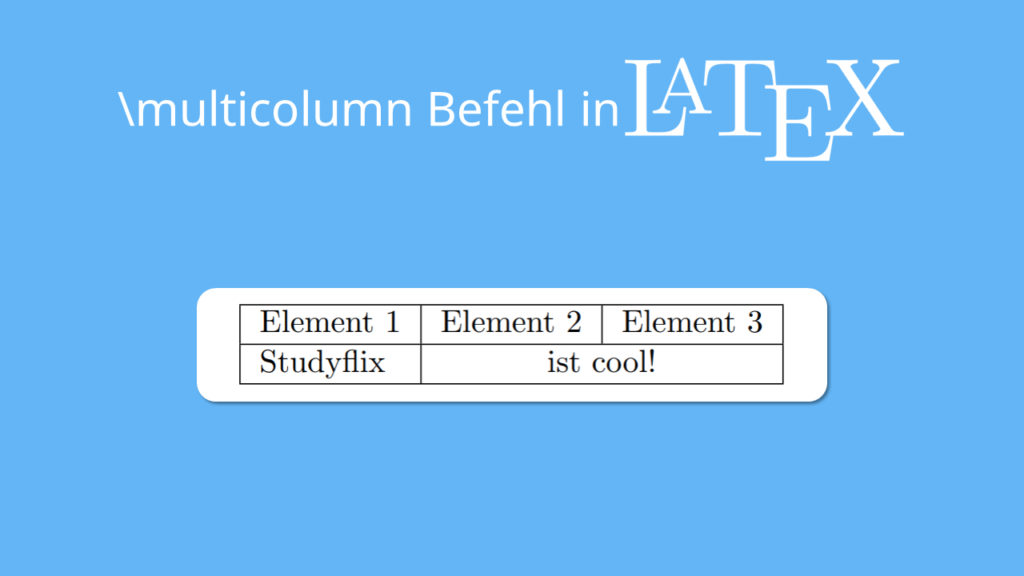LaTeX Tabelle
Du möchtest Inhalte in deinem Dokument in einer LaTeX Tabelle darstellen? Wie das geht, erklären wir dir hier und in unserem Video.
Inhaltsübersicht
LaTeX Tabelle einfach erklärt
Tabellen erstellst du mit der LaTeX tabular Umgebung. Der allgemeine Code für eine Tabelle in LaTeX sieht so aus:
\begin{tabular}{Format}
Tabelleninhalt
\end{tabular}In den geschweiften Klammern gibst du an, wie viele Spalten die Tabelle haben soll und wie der Inhalt der Spalten formatiert wird.
Dort wo „Tabelleninhalt“ steht, schreibst du den Inhalt der Tabelle hin. Einzelne Zellen in einer Zeile trennst du dabei mit &. Eine Zeile beendest du mit \\. Eine fertige Tabelle mit drei Spalten, linksbündigem Zelleninhalt und zwei Zeilen sieht dann so aus:
\begin{tabular}{l l l}
E1 & E2 & E3 \\
F1 & F2 & F3 \\
\end{tabular}Tabelle LaTeX Formatierungen
Wenn du deine LaTeX Tabelle genauer formatieren willst, legst du zuerst die Spalten der Tabelle fest. Jede Spalte wird dabei einzeln formatiert. Für das Format der LaTeX Tabelle stehen dir drei Formatoptionen zur Auswahl:
- c (centered), um den Text zentriert auszurichten.
- l (left), um den Text linksbündig auszurichten.
- r (right), um den Text rechtsbündig auszurichten.
Standardmäßig hat die Tabelle dabei keine Linien an den Seiten oder zwischen den einzelnen Spalten. Wenn du eine Linie haben möchtest, kannst du sie mit einem senkrechten Strich | einzeichnen.
LaTeX Tabellen Inhalt
Deine Tabelle könnte jetzt so aussehen:
\begin{tabular}{|l|c|r|}
Tabelleninhalt
\end{tabular}Jetzt kümmern wir uns um die Formatierung des Inhalts deiner LaTeX Tabelle. In unserer Beispieltabelle haben wir drei Spalten definiert. Um jetzt in jede Spalte etwas hineinzuschreiben, musst du die drei Inhaltselemente mit einem Kaufmanns-Und (&) voneinander trennen:
\begin{tabular}{|c|c|c|}
Element 1 & Element 2 & Element 3
\end{tabular}Das ist jetzt schon eine funktionierende Tabelle!
Weitere Zeilen
Wenn du weitere Zeilen haben möchtest, dann beende die Zeile im LaTeX-Code einfach mit einem doppelten Backslash \\. Wenn du waagerechte Linien zwischen den Zeilen haben möchtest, dann kannst du die mit dem Befehl „\hline“ einfügen:
\begin{tabular}{|l|c|r|}
\hline
Element 1 & Element 2 & Element 3 \\
\hline
Studyflix & ist & cool! \\
\hline
\end{tabular}Beschriftungen und Labels in LaTeX Tabellen
Wenn du deine Tabelle später in ein Tabellenverzeichnis einfügen möchtest, solltest du sie beschriften und ihr ein Label zuweisen. Das geht mit den Befehlen \caption{Beschreibung} und \label{tab:Beispiellabel}.
Die beiden Befehle musst du allerdings in eine weitere Umgebung schreiben. Die Umgebung öffnest du vor deiner Tabelle (also vor der tabular Umgebung) mit einem \begin{table} und schließt sie am Ende (nach der tabular Umgebung) wieder mit einem \end{table}. Unter das \begin{table} schreibst du noch den Befehl \centering, damit Tabelle und Beschriftung auch zueinander zentriert sind.
\begin{table}[h]
\centering
\caption{Beschriftung}
\label{tab:Beispiellabel}
\begin{tabular}{|l|c|r|}
\hline
Element 1 & Element 2 & Element 3 \\
\hline
Studyflix & ist & cool! \\
\hline
\end{tabular}
\end{table}LaTeX nummeriert die Tabelle dabei automatisch. Wenn du die LaTeX Tabelle im Text referenzieren willst, kannst du das mit dem Befehl \ref{tab:Beispiellabel} machen.
Die Position der Tabelle kannst du in der table-Umgebung festlegen. Dazu schreibst du einen der folgenden Buchstaben in die eckige Klammer hinter \begin{table}[]:
- h (here), um die Tabelle genau an der Stelle in das Dokument einzufügen.
- b (bottom), um die Tabelle am Seitenende einzufügen.
- t (top), um die Tabelle am Seitenanfang einzufügen.
- p (position), um die Tabelle auf einer Extra-Seite einzufügen.
Übrigens: Wie du eine Matrix in LaTeX erstellst, erfährst du hier.
Zellen zusammenfügen
Wenn du in deinen LaTeX Tabellen mehrere Zellen zusammenfügen möchtest, kannst du das mit dem Befehl \multicolumn machen:
\multicolumn {Zellenanzahl}{Formatierung}{Inhalt}Der Code für die Tabelle sieht so aus:
\begin{tabular}{|l|c|r|}
\hline
Element 1 & Element 2 & Element 3 \\
\hline
Studyflix & \multicolumn{2}{c|}{ist cool!} \\
\hline
\end{tabular}Wir führen zwei Zellen zusammen, zentrieren den Inhalt „ist cool!“ und fügen am Ende noch eine senkrechte Linie ein, damit die Zelle nicht offen ist.
LaTeX Tabelle Zusatzpakete
Jetzt kennst du die Grundlagen, um in LaTeX Tabellen erstellen zu können. Du kannst die Formatierungsoptionen für Tabellen aber auch noch erweitern, indem du eines oder mehrere der Zusatzpakete für LaTeX verwendest. Die Zusatzpakete schreibst du an den Anfang deines Dokuments. Wir zeigen dir hier ein paar der wichtigsten:
array — Spalten besser anpassen
Mit \usepackage{array} kannst du zum Beispiel Spalten eine feste Breite geben. Dazu schreibst du dort, wo normalerweise das {Format} der Tabelle hinkommt, entweder m{} (middle), p{} (top) oder b{} (bottom) hin. Dahinter kommt in geschweiften Klammern die Breite der Spalte.
\usepackage{array}
\begin{tabular}{|m{2cm}|m{3cm}|}tabularx — flexiblere Tabellen
Das \usepackage{tabularx} ist eine etwas flexiblere Version der normalen tabular Umgebung. Damit kannst du beispielsweise die Tabellengröße besser an die Breite des Dokuments anpassen. Wichtig ist, dass der Anfang des Tabellencodes dann etwas anders aussieht. Versuche doch einfach mal, den Code zu kopieren und für dich anzupassen.
\usepackage{tabularx}
\begin{tabularx}{0.8\textwidth} {
| >{\raggedright\arraybackslash}X
| >{\centering\arraybackslash}X
| >{\raggedleft\arraybackslash}X | }
\hline
Element 1 & Element 2 & Element 3 \\
\hline
\end{tabularx}Die LaTeX Tabelle nimmt jetzt 80 % der Dokumentbreite ein. Zusätzlich ist der Spalteninhalt der ersten Spalte linksbündig (| >{\raggedright\arraybackslash}X), der zweiten zentriert (| >{\centering\arraybackslash}X) und der dritten rechtsbündig (| >{\raggedleft\arraybackslash}X |).
LaTeX Aufzählung
Eine LaTeX Tabelle kannst du nun anlegen. Wenn du jetzt wissen willst, wie du in LaTeX eine Aufzählung erstellst, schau doch mal bei unserem Video dazu vorbei!